Картинка профиля Telegram - это отличный способ показать друзьям и близким, кто вы есть. Вы можете добавить фотографию в свой профиль, изменить ее в любое время и даже скрыть ее от определенных людей.
Картинка профиля Telegram может вас заинтересовать, поскольку это добавляет личный штрих к вашему профилю, доступному для поиска, и побуждает других проявить больший интерес. Однако некоторые пользователи не знают, как редактировать свою учетную запись.
В этой статье мы расскажем, как добавить короткое видео в свой профиль Telegram, а также изменить, удалить и скрыть фотографию профиля с помощью пошаговых инструкций.
В этой статье
Часть 1. Как установить короткое видео в качестве своего профиля
Подробные шаги
Выполнив несколько простых шагов, можно установить видеопрофиль в Telegram вместо обычного фотопрофиля. Давайте придадим вашему профилю больше волшебства:
Шаг 1 Запустите на своем устройстве Telegram приложение и нажмите на три строчки Меню значок.
Шаг 2 Нажмите на свой профиль или перейдите в Настройки и нажмите "Установить фото профиля".
Шаг 3 Нажмите на "Камера" чтобы снять новое видео или выбрать из Галереи.
Шаг 4 Обрежьте видео до требуемой длительности и отрегулируйте его в круговой рамке.
Шаг 5 Выберите "Кисть" чтобы наложить стикеры или текст, и нажмите Готово.Вы также можете перевернуть, развернуть или настроить цвет видео. После этого нажмите Проверить для загрузки видео и подождите несколько минут для завершения процесса загрузки.
Создание видео профиля Telegram с помощью лучшего редактора видео - Filmora
После того как вы знаете, как установить видео в качестве своего профиля, вы, возможно, захотите попробовать это немедленно. Здесь мы искренне рекомендуем отличный видеоредактор для создания потрясающего видео для вашего профиля Telegram - Wondershare Filmora. Программа снабжена интуитивно понятным интерфейсом, что делает ее удобной для новичков и простой в использовании. Вы можете сразу же начать свой путь по созданию видео для профиля Telegram!
Вот как вы можете использовать Filmora для редактирования видео:
Шаг 1 Загрузите последнюю версию программы Filmora на свой компьютер и запустите ее. Выберите "Новый проект" в главном меню, нажав на "+" или перетащите медиафайл, чтобы импортировать его.
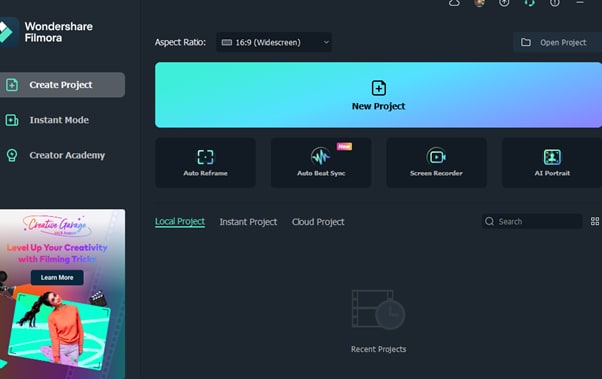
Шаг 2 Выберите файл и поместите его в Таймлайн, а из ленты верхнего меню добавьте эффекты, фильтры, титры и музыку к вашим видео.
Шаг 3 После завершения редактирования нажмите кнопку Экспорт, чтобы сохранить видео на компьютере.
Часть 2. Полное руководство - как добавить, изменить, удалить и скрыть фотографии профиля Telegram
После того, как мы научились делать видеопрофиль в Telegram и создавать его с помощью удобного видеоредактора, давайте посмотрим, как украсить свой профиль в Telegram на примере подробных шагов по добавлению, изменению, удалению и скрытию фотографий профиля Telegram.
- Как добавить фотографии профиля Telegram
- Как изменить фотографии профиля Telegram
- Как удалить фотографии профиля Telegram
- Как скрыть фотографии профиля Telegram
Как добавить фотографии профиля Telegram
По сравнению с созданием впечатляющего видео профиля, изменение фотографий профиля - это быстрый и простой процесс. Следуйте приведенным ниже инструкциям, чтобы добавить фотографию профиля для Telegram и получите новый профиль:
Шаг 1 Перейдите в Настройки и нажмите "Установить фото профиля".
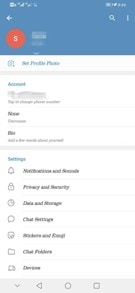
Шаг 2 Теперь выберите изображение, которое вы хотите использовать, из своей галереи или нажмите на значок "Камера" и сделайте снимок.
Шаг 3 Выбрав фотографию, вы можете обрезать и изменить ее размер, чтобы она соответствовала вашему профилю Telegram..
Шаг 4 Если изображение вас устраивает, нажмите значок Готово, чтобы сохранить изменения.
Как изменить фотографии профиля Telegram
Если вам надоел текущий профиль, его очень легко изменить. Вот как это сделать:
Шаг 1 Откройте приложение Telegram и перейдите в свой Профиль (коснитесь трёх точек и выберите своё имя пользователя в верхней части экрана).
Шаг 2 Нажмите "Установить фото профиля" и выберите, хотите ли вы сделать новую фотографию или выбрать ее из галереи
Шаг 3 После того как вы выбрали или сделали новую фотографию, обрежьте ее по желанию или отредактируйте. Затем нажмите Готово

Как удалить фотографии профиля Telegram
И если вы хотите начать все сначала, удалите все свои изображения профиля Telegram. Вот краткое руководство о том, как удалить все фотографии профиля Telegram:
Шаг 1 На своем устройстве запустите приложение Telegram и нажмите значок "Меню".
Шаг 2 Выберите Фото профиля и проведите пальцем вправо, чтобы найти изображение, которое вы хотите удалить.
Шаг 3 Теперь нажмите на три точки Меню в правой верхней части экрана. Выберите Удалить в меню.

Шаг 4 Нажмите "Удалить" еще раз для подтверждения ваших действий.
Как скрыть фотографии профиля Telegram
Функция безопасности Telegram позволяет скрыть фотографию профиля, чтобы ее могли видеть только люди, которых вы одобрили, что является отличным способом сохранить конфиденциальность и избежать нежелательного внимания.
Следуйте приведенным ниже пошаговым инструкциям, чтобы скрыть фотографию профиля Telegram на iPhone и Android.
iPhone:
Шаг 1 Запустите на iPhone приложение Telegram и перейдите на вкладку "Настройки" в правом нижнем углу экрана.
Шаг 2 Выберите "Приватность и безопасность" и нажмите "Фото профиля".
Шаг 3 Если вы хотите сохранить фотографию профиля приватной, выберите опцию "Мои контакты". Таким образом, его смогут видеть только люди из списка контактов.

Шаг 4 Вы можете добавлять исключения в настройках конфиденциальности в разделе "Исключения" Чтобы скрыть фотографию профиля Telegram от определенных пользователей/контактов или групп, нажмите кнопку "Не делиться с". Это поможет предотвратить появление фотографии вашего профиля у тех, кто вас донимает.
Теперь выберите "Добавление пользователей или групп". найдите и выберите их имя в списке контактов. Затем нажмите

Шаг 5 Если хотите всегда показывать фотографию своего профиля определенному пользователю или группе, выберите опцию "Всегда показывать".
Чтобы добавить контакты, нажмите "Добавить пользователя или группу" Затем найдите и выберите контакты, которые вы хотите добавить. Затем нажмите "Готово" чтобы сохранить изменения. Теперь фотография вашего профиля будет видна только выбранным людям.
Android:
Шаг 1 Откройте Telegram на вашем устройстве Android.
Шаг 2 В левом верхнем углу экрана нажмите три точки, чтобы открыть Меню.
Шаг 3 Прокрутите вниз и нажмите на "Настройки".
Шаг 4 Теперь нажмите"Приватность и безопасность" и выберите "Фото профиля". Если вы хотите поделиться фотографией своего профиля только со своими контактами, выберите опцию "Мои контакты". Это скроет вашу фотографию от всех остальных пользователей Telegram.

Шаг 5 Telegram предлагает два отличных варианта управления тем, кто может видеть фотографию вашего профиля: "Всегда разрешать" и "Никогда не разрешать".
"Всегда разрешать" функция позволяет добавлять определенных пользователей или группы, которые всегда смогут видеть фотографию вашего профиля, даже если их нет в вашей книге контактов.
Просто нажмите на "Всегда разрешать" и выполните поиск контактов по их именам пользователей, чтобы добавить их в список. Нажмите кнопку "Проверить" чтобы применить изменения.

Шаг 6 Вы также можете выбрать функцию"Никогда не разрешать", чтобы добавить контакты, пользователей или группы, от которых вы хотите скрыть изображение своего профиля.
Для этого выполните поиск и выберите контакты (или пользователей), от которых вы хотите скрыть фотографию профиля. Нажмите Галочку чтобы применить изменения.
После завершения настройки параметров нажмите на Галочку в правом верхнем углу, чтобы сохранить настройки. Теперь только люди, которых вы одобрили, смогут видеть фотографию вашего профиля.
Заключение
Итак, в этой статьи мы рассказали о том, как установить видео в качестве своего профиля Telegram. Мы также обсудили, как добавлять, изменять, удалять и скрывать видео.
Ваш профиль - это, пожалуй, самая важная часть в приложении для обмена сообщениями, поэтому, надеемся, вам понравилось это исчерпывающее руководство, и вы узнали, как управлять разделом профиля вашего аккаунта Telegram без каких-либо проблем.



 Безопасность проверена | Загрузка бесплатно | Нет вредоносного ПО
Безопасность проверена | Загрузка бесплатно | Нет вредоносного ПО

